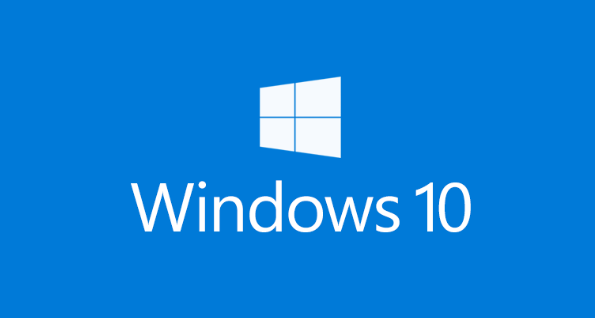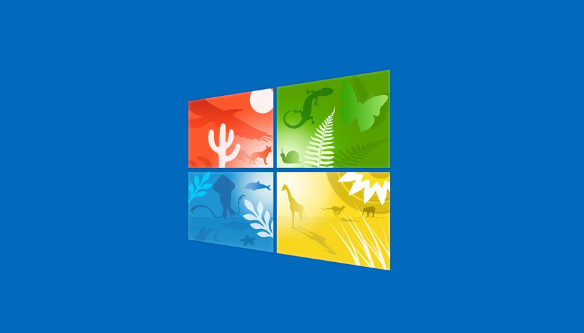win10高性能模式选项不见了怎么恢复
发布时间:2022-12-27 10:12:39来源:pi7手游网作者:匿名
win10高性能模式怎么不见了,在电脑上找不到win10高性能模式了,不少用户还不知道怎么找到win10高性能模式选项,Win10高性能模式怎么开启?不知道的用户继续往下阅读哦~
WIN10相关推荐:

win10高性能模式选项不见了怎么恢复

1、点击右上角的查看方式,将类别选为“大图标”菜单项。
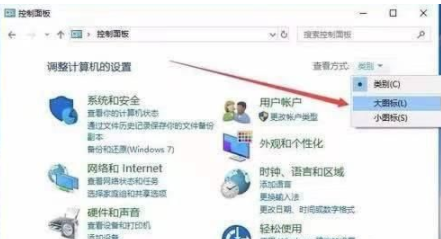
2、变成大图标查看方式,找到并点击“电源选项”图标。
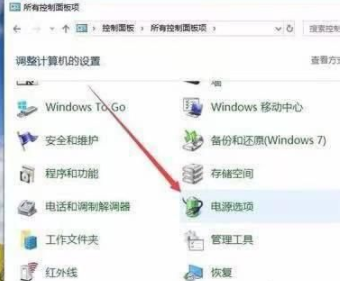
3、这里只有“平衡”模式,而没有高性能模式。
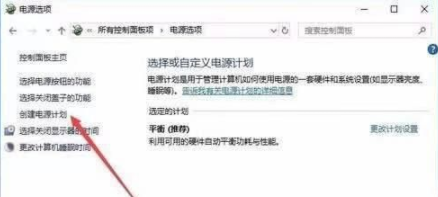
4、点击左边的“创建电源计划”菜单项。
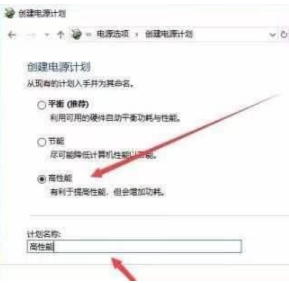
5、点击“高性能”一项,给计划名称输入一个好记的名字,点击下一步。
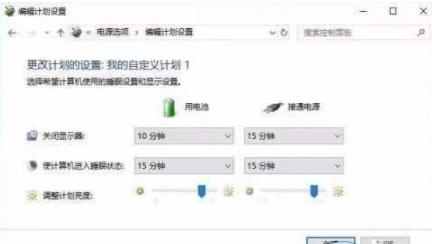
6、在打开的窗口,可以设置关闭显示器或进入睡眠状态的时间,点击 创建。
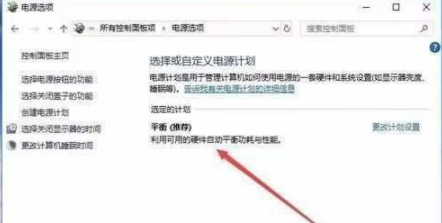
以上就是小编带来的关于win10高性能模式选项不见了的介绍,大家快去实际操作一下吧!每日获得最新的资讯和热门教程,尽在佩琪手游网。
注:文中插图与内容无关,图片来自网络,如有侵权联系删除。
相关推荐
猜你喜欢
找不到合适的办公管理软件?专注于企业办公管理的软件有什么?员工与公司的关系是各个行业达成效益的很重要的因素,怎么及时的处理员工对公司的反馈呢?pi7小编来为大家推荐一些非常简便易用的办公管理软件app,这些软件的办公功能都十分齐全,能够满足大家的日常办公需求哟,需要的朋友可以来下载体验一下。
- 热门教程
- 最新教程
-
01

糖心 vlog:记录美好生活 2024-10-25
-
02

91轻量版ios描述配置文件:畅享极速体验与安全隐私保护的完美结合 2024-10-21
-
03

微信转账2小时到账怎么设置 2024-10-08
-
04

华为手机怎么设置骚扰拦截电话设置 2024-09-19
-
05

IQOO手机怎么拦截陌生人短信 2024-09-13
-
06

word文档怎么转pdf格式 2024-09-10
-
07

支付宝地铁乘车码在哪里找 2024-09-04
-
08

高德地图标记位置怎么弄 2024-08-30
-
09

微信全国地震预警在哪看 2024-08-15
-
010

微信变成黑色了怎么恢复 2024-08-14